▼
Scroll to page 2
of
16
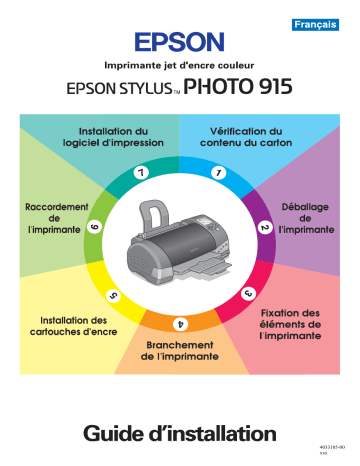
4033105-00 xxx Ce Guide d’installation vous fournit deux types d’informations pour la configuration de votre imprimante et l’installation du logiciel d’impression, à savoir l'impression directe et l'impression via un ordinateur. Suivez les instructions qui se rapportent au type d’impression que vous utiliserez. Vérification du contenu du carton Guide de l’utilisateur Guide d’installation Support papier Manuels papier Imprimante Support de papier rouleau ❏ ❏ CD-ROM du logiciel d’impression et du guide de référence Adaptateur pour support de papier rouleau noire couleur Cartouches d’encre Cordon d’alimentation* * Dans certains pays, le cordon d’alimentation est fixé à l’imprimante. Adaptateur de carte PC pour CompactFlash Le contenu du carton peut varier selon les pays. Les cartouches d’encre livrées avec votre imprimante sont partiellement utilisées au cours de l’installation initiale. Afin de produire des tirages de haute qualité, la tête d’impression de l’imprimante sera complètement chargée en encre. Ce processus consomme une certaine quantité d’encre mais il ne se produit qu’une seule fois. Déballage de l’imprimante Retirez toutes les bandes adhésives et matériaux de protection. Conservez les matériaux de protection afin de pouvoir les réutiliser, le moment venu, pour transporter l'imprimante. A B Remarque : Retirez les matériaux de protection comme illustré sur la figure A avant d’installer votre imprimante. Conservez les matériaux de protection afin de pouvoir les réutiliser, le moment venu, pour transporter l'imprimante. c Important : Ne touchez pas au câble blanc visible sur la figure B et ne le retirez pas non plus, cela pourrait nuire au bon fonctionnement de l’imprimante. Fixation des éléments de l’imprimante Insérez le support papier dans les encoches situées à l’arrière de l’imprimante. Pour fixer le support de papier rouleau, procédez comme suit. 1. Présentez l’adaptateur du support de papier rouleau de façon que les flèches soient orientées vers l’avant de l’imprimante et insérezle à fond dans l’encoche située à l’arrière de l’imprimante. 2. Insérez le support de papier rouleau dans les encoches situées à l’arrière de l’adaptateur. Remarque : Vous pouvez monter provisoirement le support de papier rouleau sur l’imprimante en l’insérant dans les encoches situées à l’arrière de l’adaptateur du support de papier rouleau. Il n’est pas nécessaire de charger le papier rouleau pour l’instant. ➀ ➁ Branchement de l’imprimante Pour brancher l’imprimante, procédez comme suit. 1. Vérifiez que l’imprimante est hors tension. Elle est hors tension lorsque la touche P Marche/Arrêt dépasse légèrement de la surface du panneau de contrôle. 2. Vérifiez la plaque signalétique à l’arrière de l’imprimante pour vous assurer que la tension requise correspond bien à celle délivrée par la prise électrique que vous comptez utiliser. Vérifiez également que votre câble d’alimentation est adapté à votre source d’alimentation. Important : Il n’est pas possible de modifier la tension de l’imprimante. Si la tension requise pour l’imprimante ne correspond pas à la tension délivrée au niveau de la prise, contactez votre distributeur. Ne branchez pas le cordon d’alimentation. 3. Si le cordon d’alimentation n’est pas fixé à l’imprimante, branchezle dans la prise de courant alternatif située à l’arrière de l’imprimante. 4. Branchez le cordon d’alimentation dans une prise de courant correctement mise à la terre. c Installation des cartouches d’encre Cette imprimante utilise des cartouches munies d’une puce électronique. La puce contrôle précisément la quantité d’encre utilisée par chaque cartouche. Par conséquent, même si une cartouche est retirée puis réinstallée, toute l’encre qu’elle contient peut être utilisée. Toutefois, un peu d’encre noire et couleur est consommée chaque fois qu’une cartouche est mise en place car l’imprimante effectue automatiquement un test de fiabilité. Pour la première installation de cartouches d’encre, veillez à utiliser celles livrées avec votre imprimante. Installation des cartouches d’encre Avant d’installer les cartouches, veuillez tenir compte des informations suivantes. w Attention : Les cartouches d’encre sont indépendantes. Dans des conditions normales, l’encre ne doit pas fuir d’une cartouche. Si vous avez néanmoins de l’encre sur les mains, lavez-les à l’eau et au savon. En cas de contact avec les yeux, rincez-les abondamment à l’eau claire. Remarque : Retirez les cartouches de leur emballage juste avant de les installer afin d’éviter que l’encre ne sèche. Procédez comme suit pour installer les cartouches d’encre. 1. Ouvrez le plateau de sortie et le capot de l’imprimante, puis mettez celle-ci sous tension en appuyant sur la touche P Marche/Arrêt. 2. Soulevez les leviers des cartouches d’encre, comme illustré sur la figure. c Important : Ne déplacez pas la tête d’impression à la main, faute de quoi l’imprimante pourrait être endommagée. Copyright© 2002 SEIKO EPSON CORPORATION, Nagano, Japon. Printed in XXXX 02.xx-xx 3. Retirez uniquement la bande jaune des cartouches d’encre. Important : ❏ Vous devez retirer la bande de scellement jaune des cartouches avant de les installer, faute de quoi ces dernières deviendraient inutilisables et vous ne pourriez pas imprimer. ❏ Si vous avez installé une cartouche d’encre sans retirer la bande jaune, vous devez retirer cette cartouche et en installer une nouvelle. Préparez la nouvelle cartouche en retirant la bande jaune avant de l’installer dans l’imprimante. ❏ Ne retirez pas la partie bleue de la bande de scellement des cartouches, faute de quoi ces dernières deviendraient inutilisables. ❏ Ne retirez pas les bandes de scellement de la base des cartouches, faute de quoi des fuites d’encre se produiraient. ❏ Ne touchez pas la puce de couleur verte située sur le côté de la cartouche. Cela pourrait nuire au fonctionnement et à l’impression. ❏ Ne touchez pas la puce de couleur verte située sur le côté de la cartouche. Si vous Ne touchez pas installez une cartouche dépourvue de puce, cette pièce. l’imprimante risque d’être détériorée. 4. Alignez les languettes de chaque cartouche sur celles qui dépassent de la base des leviers de cartouches. N’appuyez pas exagérément sur les cartouches. Veillez à ce que les languettes des cartouches ne se trouvent pas sous celles qui dépassent de la base des leviers de cartouches ouverts. c Remarque : Installez les deux cartouches d’encre. L’imprimante ne fonctionnera pas avec une seule cartouche. 5. Abaissez les leviers des cartouches jusqu’à ce qu’ils soient verrouillés. 6. Appuyez sur la touche de remplacement de cartouche d’encre e. L’imprimante déplace la tête d’impression et charge son circuit d’alimentation en encre. Cette procédure prend environ deux minutes et demi. Important : Utilisez toujours la touche de remplacement de cartouche d’encre e pour déplacer la tête d’impression. Ne la déplacez pas à la main, faute de quoi l’imprimante pourrait être endommagée. Pendant le chargement de l’encre, le voyant Traitement clignote et l’affichage Choisir photo tourne. Au cours de ce processus, l’imprimante émet un certain nombre de bruits mécaniques qui doivent être considérés comme normaux. Lorsque le système de distribution d’encre est chargé, la tête d’impression revient à sa position initiale (extrême droite) et le voyant Traitement s’allume. c Important : Ne mettez jamais l’imprimante hors tension pendant que le voyant Traitement clignote et que l’affichage Choisir photo tourne. 7. Fermez le capot de l’imprimante. c Contrôle de l’imprimante Avant d’imprimer votre première page, vous devez vérifier que l’imprimante fonctionne correctement en chargeant du papier, en imprimant le motif de vérification des buses et, si nécessaire, en nettoyant la tête d’impression. Reportez-vous à la section appropriée ciaprès. Chargement du papier Pour charger du papier ordinaire dans l’imprimante, procédez comme suit. 1. Abaissez le plateau de sortie et déployez l’extension. Poussez le guide latéral gauche pour que l’espace entre les deux guides soit légèrement supérieur à la largeur de votre papier. 2. Déramez une pile de papier et taquez-la sur une surface plate pour égaliser les bords. 3. Chargez la pile de papier dans le bac d’alimentation en orientant la surface imprimable vers le haut et en appuyant le bord droit du papier contre le guide latéral droit. Faites glisser le guide latéral gauche contre le bord gauche du papier. Remarque : ❏ Chargez toujours le papier dans le bac d’alimentation en le présentant par le petit côté. ❏ Veillez à ce que la pile de papier ne dépasse pas le repère fléché matérialisé à l’intérieur du guide latéral. Vérification des buses de la tête d’impression Vérifiez que l’imprimante est hors tension. Maintenez enfoncée la touche de maintenance b (➀ sur l’illustration) et appuyez sur la touche Marche/Arrêt P (➁ sur l’illustration) pour mettre l’imprimante sous tension. Relâchez d’abord la touche Marche/Arrêt puis, lorsque la vérification des buses commence, relâchez la touche de maintenance b. Des échantillons sont reproduits ci-dessous. Échantillon satisfaisant La tête d’impression a besoin d’être nettoyée Il manque des segments Si l’impression de la page de vérification des buses n’est pas satisfaisante (par exemple, s’il manque des segments de lignes), procédez au nettoyage de la tête d’impression comme expliqué ci-dessous. Si le tirage est satisfaisant, vous êtes prêt à imprimer directement à partir de la carte PC. Pour avoir des instructions, reportez-vous au Guide de l’utilisateur. Pour une utilisation avec un ordinateur, passez au point suivant “ Raccordement de l’imprimante ”. Nettoyage de la tête d’impression Procédez comme suit pour nettoyer la tête d’impression. 1. Veuillez vérifier que le voyant Traitement est allumé et que le voyant d’erreur b est éteint. 2. Maintenez la touche de maintenance b enfoncée pendant trois secondes. L’imprimante lance le nettoyage de la tête d’impression et le voyant Traitement commence à clignoter. Le cycle de nettoyage dure environ trente secondes. Important : Ne mettez jamais l’imprimante hors tension pendant que le voyant Traitement clignote, faute de quoi l’imprimante pourrait être endommagée. 3. Quand le voyant Traitement cesse de clignoter, imprimez un motif de vérification des buses pour vérifier que la tête est propre et réinitialiser le cycle de nettoyage. Si la qualité d'impression ne s'est pas améliorée après avoir répété cette procédure quatre ou cinq fois, contactez votre revendeur. c Raccordement de l’imprimante L’imprimante se raccorde à l’ordinateur par l’intermédiaire de l’interface USB. Selon votre situation géographique, vous devrez éventuellement vous procurer le câble approprié. Pour avoir plus de détails, reportez-vous à la section “ Options et consommables ” du Guide de l’utilisateur. Remarque : Pour pouvoir raccorder l’imprimante à votre PC par l’interface USB, votre ordinateur doit être équipé d’une version préinstallée de Windows Me, Windows 98 ou Windows 2000 et d’un port USB, ou d’une version de Windows Me mise à niveau à partir d’une version préinstallée de Windows 98. Pour connecter l’imprimante à un port USB, vous avez besoin d’un câble USB standard blindé. Procédez comme suit : Remarque : ❏ Pour obtenir les meilleurs résultats, raccordez directement l'imprimante au port USB de l'ordinateur. Si vous devez utiliser plusieurs concentrateurs USB, nous vous recommandons de raccorder l'imprimante au concentrateur de premier niveau. ❏ Si votre ordinateur dispose de plusieurs ports USB, vous avez toute latitude pour brancher le câble dans le port de votre choix. 1. Vérifiez que l’imprimante et l’ordinateur sont hors tension. 2. Insérez l’extrémité appropriée du câble dans le port USB situé à l’arrière de l’imprimante (l’extrémité du câble côté imprimante a une forme différente de celle qui se raccorde à l’ordinateur). 3. Insérez l’autre extrémité du câble dans l’interface USB de l’ordinateur. Installation du logiciel d’impression Une fois l’imprimante raccordée à votre ordinateur, vous devez installer le logiciel fourni sur le CD-ROM intitulé “ Logiciel d’impression pour EPSON Stylus COLOR 915 ” livré avec votre imprimante. Pour installer le logiciel Photo print, reportez-vous à la section Installation du logiciel Photo Print du Guide de référence en ligne. Le CD-ROM du logiciel d’impression contient les éléments suivants : ❏ Logiciel d’impression (pilote d’impression et utilitaires) Le pilote d’impression exploite ou “ pilote ” votre imprimante ; vous l’utilisez pour régler des paramètres tels que la qualité d’impression, la vitesse, le type de support et la taille du papier. ❏ Guide en ligne Le Guide de référence en ligne vous permet de mieux connaître votre imprimante. Ce guide fournit des informations détaillées sur l’impression avec un ordinateur. Configuration système requise pour l'utilisation du Guide de référence Système Microsoft Windows ® Millennium Edition, 98, XP, 2000 ou Mac OS 8.5.1, 8.6, 9.x, Mac OS X 10.1.2 ou plus récent CPU Processeur Pentium 150 MHz pour Windows Me Processeur Pentium pour Windows 98 Processeur Pentium 233 MHz pour Windows XP Processeur Pentium 133 MHz pour Windows 2000 Processeur Pentium 300 MHz ou supérieur recommandé Mémoire 16 Mo de RAM pour Windows 98 32 Mo de RAM pour Windows Me 16 Mo de RAM pour Macintosh 32 Mo ou plus recommandés 64 Mo de RAM pour Windows XP et 2000 128 Mo de RAM ou plus recommandés Espace libre requis sur le disque dur 5 Mo pour installer le Guide de référence Lecteur de CD-ROM Double vitesse (quadruple vitesse ou supérieure recommandée) Affichage 640 × 480 pixels ou 800 × 600 pixels en couleurs 16 bits ou 32 bits Navigateur Navigateur Web (Microsoft Internet Explorer 4.0 ou supérieur recommandé) Reportez-vous à la section appropriée. Installation sous Windows Suivez les instructions de cette section pour installer l’imprimante. Remarque : Sous Windows XP et 2000, si l’écran Signature numérique non trouvée s’affiche au cours du processus d’installation, cliquez sur Oui. Si vous cliquez sur Non, vous devrez revenir à l’étape 1 et réinstaller le logiciel d’impression. Installation du logiciel d’impression Procédez comme suit pour installer le logiciel d’impression. 1. Vérifiez que l’imprimante est hors tension. 2. Mettez votre ordinateur sous tension et insérez le CD-ROM du logiciel d’impression dans le lecteur. Si la boîte de dialogue du programme d'installation ne s'affiche pas, double-cliquez sur le programme SETUP.EXE du CD-ROM. 3. Sélectionnez Logiciel d’installation, puis cliquez sur . Remarque : Il est possible d’accéder au guide de référence en ligne à partir de la boîte de dialogue du programme d’installation, comme indiqué ci-dessous. Pour accéder au guide, cliquez sur Guides en ligne puis sur . 4. Suivez les messages qui s’affichent. Si l’utilitaire de dépannage est disponible pour votre région, il est automatiquement installé sur le disque dur. Remarque : L’utilitaire de dépannage fournit des conseils et des instructions pour vous aider à résoudre la plupart des problèmes que vous pourriez rencontrer en cours d’impression. Il est possible d’accéder à l’utilitaire de dépannage depuis le dossier EPSON, depuis Status Monitor 3 ou depuis le logiciel d’impression. Pour plus de détails, reportez-vous à la section “ Diagnostic du problème ” du guide de référence en ligne. Ouverture de l’utilitaire EPSON Status Monitor 3 Une fois le logiciel d’impression installé, vous devez lancer EPSON Status Monitor 3 pour vérifier que l’installation est correcte. Procédez comme suit : 1. Sous Windows Me, 98 et 2000, cliquez sur Démarrer, pointez Paramètres, puis cliquez sur Imprimantes. Sous Windows XP, cliquez sur Démarrer, sur Panneau de configuration, sur Imprimantes et autres périphériques, et enfin sur Imprimantes et télécopieurs. 2. Cliquez avec le bouton droit sur l’icône EPSON Stylus Photo 915 puis cliquez sur Propriétés. 3. Cliquez sur l’onglet Utilitaire, puis sur EPSON Status Monitor 3. 4. Si la fenêtre suivante s’affiche, le logiciel d'impression a été installé correctement. Installation sur Macintosh Suivez les instructions de cette section pour installer le logiciel d’impression puis sélectionner votre imprimante dans le sélecteur. c Important : Désactivez tous les programmes de protection anti-virus avant d’installer le logiciel d’impression. Installation du logiciel d’impression Procédez comme suit pour installer votre logiciel d’impression. 1. Mettez votre Macintosh sous tension et insérez le CD-ROM du logiciel dans le lecteur. 2. Sous Mac OS 8.5.1, 8.6 et 9.x, double-cliquez sur l’icône EPSON dans le dossier EPSON qui s’ouvre automatiquement, sélectionnez Logiciel d’installation puis cliquez sur . Sous Mac OS X, double-cliquez sur le dossier Mac OS X Driver, puis sur l’icône SP915.pkg qu’il contient. Si la fenêtre d’autorisation s’ouvre, cliquez sur l’icône représentant une clé, saisissez le nom et le mot de passe de l’administrateur, cliquez sur OK. Remarque : ❏ Sous Mac OS 8.5.1, 8.6 et 9.x, il est possible d’accéder au guide de référence en ligne à partir du CD-ROM du logiciel d’impression. Pour accéder au guide, double-cliquez sur l’icône EPSON, sélectionnez Guides d’utilisation puis cliquez sur . Pour accéder au guide de référence en ligne sous Mac OS X, double-cliquez sur Français\User Guides\REF_G\INDEX.HTM dans le dossier EPSON. ❏ Sous Mac OS 8.5.1, 8.6 et 9.x, il est possible d’accéder au Support Technique à partir du CD-ROM du logiciel d’impression. Insérez le CD-ROM du logiciel d’impression dans le lecteur approprié. Le dossier EPSON s’ouvre automatiquement. Double-cliquez sur l’icône EPSON, sélectionnez Site Web du Support Technique puis cliquez sur . Sous Mac OS X, vous pouvez accéder au site à l’adresse: http://support.epson.net/StylusPhoto915/ 3. Cliquez sur Démarrer (Mac OS 8.5.1, 8.6 et 9.x) ou sur Continuer (Mac OS X) dans la zone de dialogue Installation, puis suivez les instructions qui s’affichent à l’écran. 4. Lorsqu’un message vous indique que l’installation est terminée, cliquez sur Redémarrer pour réamorcer votre ordinateur. 5. Sous Mac OS X, double-cliquez sur le dossier Mac OS X Driver du CD-ROM puis sur l’icône EPSONUSBStorageInstall.pkg qu’il contient. Suivez ensuite les instructions qui s’affichent pour installer le pilote de mémoire externe. Sélection de votre imprimante dans le sélecteur Une fois le logiciel d’impression installé, vous devez sélectionner votre imprimante. Mac OS 8.5.1, 8,6 ou 9.x 1. Mettez l’imprimante sous tension en appuyant sur la touche Marche/Arrêt P. 2. Choisissez Sélecteur dans le menu Pomme. Sélectionnez ensuite l’icône représentant votre imprimante et le port auquel elle est connectée. 3. Fermez le Sélecteur. Mac OS X Pour sélectionner votre imprimante, procédez comme suit. Double-cliquez sur l’icône Macintosh HD (réglage par défaut). → Doublecliquez sur le dossier Application. → Double-cliquez sur le dossier Utilitaires. → Double-cliquez sur l’icône Centre d’impression. → Cliquez sur Ajouter. → Cliquez sur EPSON USB. → Sélectionnez votre imprimante. → Cliquez sur Ajouter. Accès à EPSON StatusMonitor Pour accéder à EPSON StatusMonitor, procédez comme suit. Mac OS 8.5.1, 8,6 ou 9.x 1. Cliquez sur Imprimer ou sur Format d’impression dans le menu Fichier de votre application. La boîte de dialogue Imprimer s’affiche. 2. Cliquez sur l’icône StatusMonitor ou sur l’icône Utilitaire puis sur le bouton EPSON StatusMonitor dans la zone de dialogue Utilitaire. Si la zone de dialogue StatusMonitor suivante s’affiche, le logiciel d'impression a été installé correctement. Mac OS X 1. Double-cliquez sur Macintosh HD (réglage par défaut), sur le dossier Application puis sur l’icône EPSON Printer Utility. La fenêtre Liste des imprimantes s’affiche. 2. Sélectionnez votre imprimante puis cliquez sur OK. La zone de dialogue EPSON Printer Utility s’affiche. 3. Cliquez sur le bouton EPSON StatusMonitor. Si la zone de dialogue StatusMonitor suivante s’affiche, le logiciel d'impression a été installé correctement.